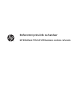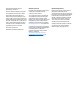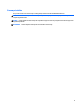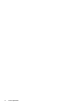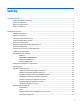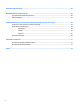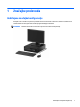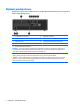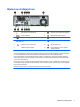Referentni priručnik za hardver HP EliteDesk 705 G2 SFF Business osobno računalo
© Copyright 2015 Hewlett-Packard Development Company, L.P. Microsoft i Windows registrirani su trgovački znaci grupe Microsoft Corporation u SAD-u. Ovdje sadržane informacije podložne su izmjenama bez prethodne obavijesti. Jedina jamstva za HP proizvode i usluge iznesena su u izričitim jamstvenim izjavama koje prate takve proizvode i usluge. Ništa što se ovdje nalazi ne smije se smatrati dodatnim jamstvom. HP ne snosi odgovornost za tehničke ili uredničke pogreške ili propuste u ovom tekstu.
O ovom priručniku Ovaj vodič nudi osnovne informacije za nadogradnju osobnih računala HP EliteDesk Business. UPOZORENJE! Ovako obilježeni tekst ukazuje da nepridržavanje uputa može za posljedicu imati tjelesne ozljede ili gubitak života. OPREZ: Ovako obilježeni tekst ukazuje da nepridržavanje uputa može za posljedicu imati oštećenje opreme ili gubitak podataka. NAPOMENA: Ovako obilježeni tekst pruža važne dodatne informacije.
iv O ovom priručniku
Sadržaj 1 Značajke proizvoda ....................................................................................................................................... 1 Uobičajene značajke konfiguracije ........................................................................................................................ 1 Dijelovi s prednje strane ........................................................................................................................................
Dodatak A Zamjena baterije ............................................................................................................................ 45 Dodatak B Elektrostatičko pražnjenje .............................................................................................................. 48 Sprečavanje elektrostatičkog oštećenja ............................................................................................................. 48 Načini uzemljenja ....................................
1 Značajke proizvoda Uobičajene značajke konfiguracije Značajke ovise o modelu. Za pomoć za podršku i da biste saznali više o hardveru i softveru instaliranom na vašem modelu računala, pokrenite uslužni program HP Support Assistant. NAPOMENA: Model ačunala može se koristiti u uspravnom ili vodoravnom položaju.
Dijelovi s prednje strane Konfiguracija pogona može se razlikovati ovisno o modelu. Neki modeli imaju masku okvira koja prekriva ležište tankog optičkog pogona. 1 Tanki optički pogon (dodatno) 6 Priključnica za slušalice 2 USB 2.0 priključak (crni) za punjenje (pod naponom) 7 Gumb za napajanje s dva stanja 3 USB 2.0 ulaz (crni) 8 Svjetlosni pokazivač aktivnosti tvrdog diska 4 USB 3.
Dijelovi na stražnjoj strani 1 PS/2 priključnica za miša (zelena) 7 Priključnica za PS/2 tipkovnicu (ljubičasta) 2 Serijska priključnica 8 DisplayPort konektori za monitor 3 RJ-45 mrežna priključnica 9 VGA priključnica za monitor 4 USB 2.0 priključci sa značajkom buđenje iz S4/S5 (crni) 10 USB 3.0 ulazi (plavi) 5 Priključnica za ulaz zvuka (plava) 11 USB 2.
Mjesto serijskog broja Svako računalo ima jedinstveni serijski broj i identifikacijski broj proizvoda koji se nalaze s vanjske strane računala. Neka vam ovi brojevi budu dostupni kada se obraćate za pomoć službi za podršku korisnicima.
2 Nadogradnje hardvera Značajke upotrebljivosti Ovo računalo sadrži značajke koje olakšavaju nadogradnju i servis. Za mnoge instalacijske postupke opisane u ovom poglavlju trebat ćete odvija Torx T15 ili odvijač s ravnom glavom. Upozorenja i opomene Obavezno pročitajte sve primjenjive upute, opomene i upozorenja u ovom priručniku prije izvođenja nadogradnje.
Uklanjanje pristupne ploče računala Da biste pristupili unutarnjim dijelovima, morate skinuti pristupnu ploču: 1. Uklonite/onemogućite sve sigurnosne uređaje koji sprečavaju otvaranje računala. 2. S računala klonite sve uklonjive medije, poput kompaktnih diskova ili USB flash pogona. 3. Pravilno isključite računalo putem operacijskog sustava, a zatim isključite vanjske uređaje. 4. Iskopčajte kabel za napajanje iz zidne utičnice i isključite vanjske uređaje.
Zamjena pristupne ploče računala Pomaknite jezičke na prednjem kraju pristupne ploče ispod jezička na prednjoj strani kućišta (1) te pritisnite stražnju stranu pristupne ploče na kućište tako da se sjedne na svoju poziciju (2).
Uklanjanje prednjeg okvira 1. Uklonite/isključite sve sigurnosne uređaje koji sprječavaju otvaranje računala. 2. S računala klonite sve uklonjive medije, poput kompaktnih diskova ili USB flash pogona. 3. Pravilno isključite računalo putem operacijskog sustava, a zatim isključite sve vanjske uređaje. 4. Iskopčajte naponski kabel iz utičnice te iskopčajte sve vanjske uređaje. OPREZ: Matična ploča je pod naponom sve dok je računalo priključeno na izvor napajanja, bez obzira je li računalo uključeno.
Uklanjanje maske okvira tankog optičkog pogona Neki modeli imaju masku štitnika koja prekriva odjeljak tankog optičkog pogona. Uklonite masku štitnika prije instaliranja optičkog pogona. Da biste skinuli masku štitnika: 1. Uklonite pristupnu ploču računala i prednji štitnik. 2. Da biste uklonili masku okvira tankog optičkog pogona, gurnite prema unutra tri jezičca koji pridržavaju masku okvira (1) i zatim zarotirajte masku okvira s prednjeg okvira (2).
Zamjena prednjeg okvira Umetnite četiri kukice na donjoj strani okvira u pravokutne rupe na kućištu (1) te zarotirajte gornju stranu maske okvira na kućište (2) kako bi sjela na mjesto.
Promjena iz vodoravne u okomitu konfiguraciju Računalo Small Form Factor može se koristiti u okomitom položaju s dodatnim uspravnim postoljem koje možete kupiti od tvrtke HP. 1. Uklonite/isključite sve sigurnosne uređaje koji sprječavaju otvaranje računala. 2. Iz računala uklonite sve uklonjive medije, poput kompaktnih diskova ili USB flash pogona. 3. Pravilno isključite računalo putem operacijskog sustava, a zatim isključite sve vanjske uređaje. 4.
Priključnice na matičnoj ploči Pomoću ove slike i tablice prepoznat ćete priključnice na matičnoj ploči svojeg modela. 12 Br.
Ugrađivanje dodatne memorije Računalo se isporučuje s niskonaponskom sinkroniziranom dinamičkom memorijom s izravnim pristupom i dvostrukom brzinom prijenosa podataka 3 (DDR3L-SDRAM) dvojnih memorijskih modula (DIMMs). Također podržava standardne DDR3-SDRAM DIMM-ove. DIMM-ovi Memorijski utori na matičnoj ploči mogu se popuniti s do četiri standardna DIMM modula. Ti su memorijski utori popunjeni najmanje jednim tvornički ugrađenim DIMM-om.
dvokanalnom radu a ostatak će biti dodijeljen jednokanalnom radu. Za optimalnu brzinu kanali moraju biti uravnoteženi tako da je najveća količina memorije raširena između dva kanala. Ako jedan kanal ima više memorije od drugog, veću količinu potrebno je dodijeliti kanalu A. Na primjer, ako u utore stavljate jedan DIMM od 2 GB i tri DIMM-a od 1 GB, u kanalu A trebao bi se nalaziti DIMM od 2 GB i jedan od 1 GB, a u kanalu B dva DIMM-a od 1 GB.
7. Otvorite oba zasuna utora za memorijski modul (1) i memorijski modul umetnite u utor (2). NAPOMENA: Memorijski modul moguće je ugraditi na samo jedan način. Urez memorijskog modula postavite tako da odgovara jezičku utora za memoriju. Prvo popunite crne DIMM utore, a tek potom bijele DIMM utore. Za najbolju učinkovitost popunite utore tako da je kapacitet memorije razmješten što ravnomjernije moguće između kanala A i kanala B. Za više informacija pogledajte Popunjavanje DIMM utora na stranici 13. 8.
Uklanjanje ili ugradnja kartice za proširenje Računalo ima dva PCI Express x1 utora za proširenje, jedan PCI Express x16 utor za proširenje i jedan PCI Express x16 utor za proširenje koji je promijenjen u utor x4. NAPOMENA: Utori PCI Express podržavaju samo niskoprofilne kartice. U utore PCI Express x16 možete ugraditi PCI Express x1, x4, x8 ili x16 kartice za proširenje.
b. Ako vadite PCI Express x1 karticu držite je za oba kraja i pažljivo je pomičite naprijed i natrag dok se priključnice ne odvoje od utora. Povucite karticu za proširenje ravno iz utičnice (1), a zatim prema van iz kućišta kako bi se odvojila od okvira kućišta (2). Pazite da ne stružete karticom o ostale dijelove.
c. Ako vadite PCI Express x16 karticu, zadržnu ručicu na stražnjoj strani utora za proširenje povucite od kartice i pažljivo je pomičite naprijed i natrag dok se kontakti ne izvuku iz utora. Povucite karticu za proširenje ravno iz utičnice, a zatim prema van iz kućišta kako bi se odvojila od okvira kućišta. Pazite da ne stružete karticom o ostale dijelove. 10. Izvađenu karticu spremite u anti-statičko pakiranje. 11.
13. Okrenite zasune za zadržavanje poklopca utora nazad na mjesto kako biste osigurali karticu za proširenje. 14. Ako je potrebno, na ugrađenu karticu priključite vanjske kabele. Ako je potrebno, na matičnu ploču priključite unutrašnje kabele. 15. Vratite pristupnu ploču računala. 16. Ako je računalo bilo na stalku, vratite stalak. 17. Ponovno priključite kabel za napajanje i vanjske uređaje, a zatim uključite računalo. 18. Priključite sve sigurnosne uređaje onemogućene prilikom uklanjanja pristupne ploče.
Položaji pogona 1 Ležište tankog optičkog pogona od 9,5 mm 2 Ležište za primarni tvrdi disk od 3,5 inča 3 Ležište za sekundarni tvrdi disk od 3,5 inča 4 Ležište za sekundarni tvrdi disk od 2,5 inča NAPOMENA: Konfiguracija pogona na računalu može se razlikovati od gore prikazane konfiguracije pogona. Da biste provjerili vrstu i veličinu uređaja za pohranu instaliranih na računalu, pokrenite Computer Setup.
Ugradnja i uklanjanje pogona Prilikom ugradnje pogona, slijedite ove smjernice: ● Primarni serijski ATA (SATA) tvrdi disk mora biti spojen na tamnoplavi primarni SATA konektor na matičnoj ploči označen kao SATA0. ● Povežite sekundarni tvrdi disk i optičke pogone na bilo koji svijetlo plavi SATA konektor na matičnoj ploči (označen kao SATA1 i SATA2).
Uklanjanje tankog optičkog pogona od 9,5 mm OPREZ: Svi prijenosni mediji trebaju biti izvađeni iz pogona prije njegova vađenja iz računala. 1. Uklonite/isključite sve sigurnosne uređaje koji sprječavaju otvaranje računala. 2. S računala klonite sve uklonjive medije, poput kompaktnih diskova ili USB flash pogona. 3. Pravilno isključite računalo putem operacijskog sustava, a zatim isključite sve vanjske uređaje. 4. Iskopčajte kabel za napajanje iz utičnice te iskopčajte sve vanjske uređaje.
Ugradnja tankog optičkog pogona od 9,5 mm 1. Uklonite/isključite sve sigurnosne uređaje koji sprječavaju otvaranje računala. 2. S računala klonite sve uklonjive medije, poput kompaktnih diskova ili USB flash pogona. 3. Pravilno isključite računalo putem operativnog sustava, a zatim isključite sve vanjske uređaje. 4. Iskopčajte kabel za napajanje iz utičnice te iskopčajte sve vanjske uređaje.
9. Provucite optički pogon kroz prednji dio kućišta sasvim u ležište tako da sjedne na mjesto (1), a zatim spojite kabel napajanja (2) i podatkovni kabel (3) na stražnji dio pogona. 10. Spojite drugi kraj podatkovnog kabela na jednu svjetlo plavu SATA priključnicu na matičnoj ploči. NAPOMENA: U odjeljku Priključnice na matičnoj ploči na stranici 12 potražite sliku priključnica pogona matične ploče. 11. Ako je prednji okvir uklonjen, zamijenite ga. 12. Zamijenite pristupnu ploču računala. 13.
Uklanjanje i izmjena primarnog tvrdog diska od 3,5 inča NAPOMENA: Napravite sigurnosne kopije podataka sa staroga tvrdog diska prije njegova vađenja kako biste ih mogli prebaciti na novi tvrdi disk. 1. Uklonite/onemogućite sve sigurnosne uređaje koji sprečavaju otvaranje računala. 2. S računala klonite sve uklonjive medije, poput kompaktnih diskova ili USB flash pogona. 3. Pravilno isključite računalo putem operacijskog sustava, a zatim isključite vanjske uređaje. 4.
26 8. Povucite polugu za otpuštanje do stražnjeg vanjskog dijela tvrdog diska (1). Dok vučete polugu za otpuštanje, povucite pogon dok ne stane te ga podignite prema gore i iz ležišta (2). 9. Kako biste ugradili tvrdi disk, morate skinuti učvrsne vijke iz starog i pričvrstiti ih na novi tvrdi disk.
10. Poravnajte pričvrsne vijke s utorima na okviru za pogon u kućištu, tvrdi disk pritisnite prema dolje u ležište te ga gurnite prema naprijed dok ne sjedne na mjesto. 11. Na stražnjoj strani tvrdog diska spojite naponski kabel (1) i podatkovni kabel (2). NAPOMENA: Da biste izbjegli probleme u radu tvrdog diska, podatkovni kabel za primarni tvrdi disk mora biti priključen na tamno plavu priključnicu na matičnoj ploči označenu sa SATA0. 12. Zamijenite pristupnu ploču računala. 13.
Uklanjanje sekundarnog tvrdog diska od 3,5 inča 1. Uklonite/isključite sve sigurnosne uređaje koji sprječavaju otvaranje računala. 2. S računala klonite sve uklonjive medije, poput kompaktnih diskova ili USB flash pogona. 3. Pravilno isključite računalo putem operacijskog sustava, a zatim isključite sve vanjske uređaje. 4. Iskopčajte kabel za napajanje iz utičnice te iskopčajte sve vanjske uređaje.
8. Iskopčajte kabel za napajanje (1) i podatkovni kabel (2) sa stražnje strane tvrdog diska. Pritisnite zasun sa strane okvira diska (3), a zatim gurnite disk iz ležišta pogona (4). 9. Ako ugrađujete novi pogon, pogledajte Ugradnja sekundarnog tvrdog diska od 3,5 inča na stranici 30. Ako ne ugrađujete novi pogon, okvir pogona okrenite prema dolje i vratite pristupnu ploču.
Ugradnja sekundarnog tvrdog diska od 3,5 inča 1. Uklonite/isključite sve sigurnosne uređaje koji sprječavaju otvaranje računala. 2. S računala klonite sve uklonjive medije, poput kompaktnih diskova ili USB flash pogona. 3. Pravilno isključite računalo putem operativnog sustava, a zatim isključite sve vanjske uređaje. 4. Iskopčajte kabel za napajanje iz utičnice te iskopčajte sve vanjske uređaje.
8. Zakrenite oklop pogona u njegov uspravan položaj. 9. Disk gurnite u ležište pogona (1), a zatim spojite kabel napajanja (2) i podatkovni kabel (3) na stražnju stranu tvrdog diska. NAPOMENA: Ako je disk sekundarni disk, priključite drugi kraj podatkovnog kabela na jednu od svijetlo plavih SATA priključnica na matičnoj ploči. Ako je disk primarni disk, priključite drugi kraj podatkovnog kabela na tamno plavu SATA priključnicu na matičnoj ploči.
10. Zakrenite oklop pogona nazad u njegov uobičajen položaj. OPREZ: Pripazite da ne pritisnete kabele ili žice dok oklop pogona zakrećete prema dolje. 11. Zamijenite pristupnu ploču računala. 12. Ako je računalo bilo na stalku, vratite stalak. 13. Ponovno priključite kabel za napajanje i vanjske uređaje, a zatim uključite računalo. 14. Zabravite sve sigurnosne uređaje koji su bili otključani dok je pristupna ploča bila skinuta.
Uklanjanje pogona tvrdog diska od 2,5 inča 1. Uklonite/isključite sve sigurnosne uređaje koji sprječavaju otvaranje računala. 2. S računala klonite sve uklonjive medije, poput kompaktnih diskova ili USB flash pogona. 3. Pravilno isključite računalo putem operacijskog sustava, a zatim isključite sve vanjske uređaje. 4. Iskopčajte kabel za napajanje iz utičnice te iskopčajte sve vanjske uređaje.
8. Iskopčajte kabel za napajanje (1) i podatkovni kabel (2) sa stražnje strane tvrdog diska. 9. Povucite prema van polugu za otpuštanje na stražnjem dijelu pogona (1), zatim povucite pogon unatrag dok ne stane te ga izvucite iz ležišta pogona (2). 10. Ako ugrađujete novi pogon, pogledajte Ugradnja tvrdog diska od 2,5 inča na stranici 35. Ako ne ugrađujete novi pogon, okvir pogona okrenite prema dolje i vratite pristupnu ploču.
Ugradnja tvrdog diska od 2,5 inča 1. Uklonite/isključite sve sigurnosne uređaje koji sprječavaju otvaranje računala. 2. S računala klonite sve uklonjive medije, poput kompaktnih diskova ili USB flash pogona. 3. Pravilno isključite računalo putem operativnog sustava, a zatim isključite sve vanjske uređaje. 4. Iskopčajte kabel za napajanje iz utičnice te iskopčajte sve vanjske uređaje.
9. Poravnajte pričvrsne vijke na pogonu s J-utorima sa strane ležišta pogona. Pričvrstite pogon u ležište pogona te gurnite prema naprijed dok se ne zaključa na mjestu. 10. Na stražnjoj strani tvrdog diska spojite naponski kabel (1) i podatkovni kabel (2). NAPOMENA: Ako je 2,5-inčni tvrdi disk primarni pogon, priključite drugi kraj podatkovnog kabela na tamno plavu SATA priključnicu označenu kao SATA0 na matičnoj ploči.
11. Zakrenite oklop pogona nazad u njegov uobičajen položaj. OPREZ: Pripazite da ne pritisnete kabele ili žice dok oklop pogona zakrećete prema dolje. 12. Zamijenite pristupnu ploču računala. 13. Ako je računalo bilo na stalku, vratite stalak. 14. Ponovno priključite kabel za napajanje i vanjske uređaje, a zatim uključite računalo. 15. Zabravite sve sigurnosne uređaje koji su bili otključani dok je pristupna ploča bila skinuta.
Ugradnja sigurnosne blokade Sigurnosne brave prikazane u nastavku i na sljedećim stranicama mogu se koristiti za osiguranje računala.
Sigurnosna blokada V2 za HP Business osobno računalo 1. Pričvrstite stezač sigurnosnog kabela za radnu površinu pomoću vijaka odgovarajućih vašem okruženju (vijci nisu priloženi) (1), a zatim namjestite poklopac na bazu stezača kabela (2). 2. Omotajte sigurnosni kabel oko nepomičnog predmeta.
40 3. Provucite sigurnosni kabel kroz stezač sigurnosnog kabela. 4. Razmaknite škarice blokade monitora i umetnite blokadu u sigurnosni utor na stražnjoj strani monitora (1), spojite škarice kako biste pričvrstili blokadu (2), a zatim gurnite vodilicu kabela kroz središte blokade za monitor (3).
5. Provucite sigurnosni kabel kroz sigurnosnu vodilicu ugrađenu na monitoru. 6. Pričvrstite stezač pomoćnih kabela na radnu površinu pomoću vijka odgovarajućeg vašem okruženju (vijak nije priložen) (1), a zatim smjestite pomoćne kabele na bazu stezača (2).
42 7. Provucite sigurnosni kabel kroz rupe u stezaču pomoćnih kabela. 8. Dobivenim vijkom pričvrstite bravu na kućište (1). Kraj sigurnosnog kabela s utikačem umetnite u bravu (2) i pritisnite gumb prema unutra (3) kako biste zaključali bravu. Za otključavanje brave upotrijebite priloženi ključ.
9. Kada dovršite sve korake, svi uređaji vaše radne stanice će biti osigurani.
Sigurnost prednjeg okvira Prednju vanjsku stranu možete pričvrstiti ako instalirate sigurnosni vijak koji osigurava HP. Za instaliranje sigurnosnog vijka: 1. Uklonite/onemogućite sve sigurnosne uređaje koji sprečavaju otvaranje računala. 2. S računala klonite sve uklonjive medije, poput kompaktnih diskova ili USB flash pogona. 3. Pravilno isključite računalo putem operacijskog sustava, a zatim isključite vanjske uređaje. 4. Iskopčajte kabel za napajanje iz zidne utičnice i isključite vanjske uređaje.
A Zamjena baterije Baterija koja se isporučuje s računalom napaja sat stvarnog vremena. Prilikom zamjene baterije koristite bateriju identičnu originalnoj bateriji ugrađenoj u računalo. S računalom se isporučuje tanka litijska baterija od 3 volta. UPOZORENJE! Računalo sadrži unutarnju litij-mangan-dioksidnu bateriju. U slučaju nepravilnog rukovanja baterijom postoji opasnost nastanka požara i opekotina. Kako bi se smanjila opasnost od tjelesnih ozljeda: Nemojte pokušavati ponovno puniti bateriju.
b. Postavite zamjensku bateriju tako da strana s pozitivnim polom bude okrenuta prema gore. Držač će automatski pritisnuti bateriju na njezino mjesto. Vrsta 2 a. Za otpuštanje baterije iz držača stisnite metalne stezaljke koje se protežu jednim rubom baterije. Kada baterija iskoči, podignite je (1). b. Za umetanje nove baterije uvucite jedan rub zamjenske baterije pod rub držača, stranom s pozitivnim polom okrenutom prema gore.
b. Umetnite novu bateriju i postavite kvačicu nazad na mjesto. NAPOMENA: Nakon što je baterija zamijenjena, sljedećim koracima dovršite ovaj postupak. 8. Vratite pristupnu ploču računala. 9. Ponovno priključite kabel za napajanje i vanjske uređaje, a zatim uključite računalo. 10. Ponovo postavite datum i vrijeme, svoje lozinke i sve posebne postavke sustava pomoću uslužnog programa Computer Setup. 11. Pričvrstite sve sigurnosne uređaje koji su bili isključeni dok je pristupna ploča bila uklonjena.
B Elektrostatičko pražnjenje Pražnjenje statičkog elektriciteta iz prstiju ili drugih vodiča može oštetiti matičnu ploču ili ostale osjetljive uređaje. Ovakva vrsta oštećenja može smanjiti vijek trajanja uređaja. Sprečavanje elektrostatičkog oštećenja Elektrostatičko oštećenje možete spriječiti poštivanjem ovih mjera opreza: ● Proizvode što manje dirajte rukama i spremajte ih u spremnike zaštićene od elektrostatičkog pražnjenja.
C Smjernice za rad s računalom, rutinsko održavanje i priprema za transport Smjernice za rad s računalom i rutinsko održavanje Slijedite ove smjernice kako biste ispravno pripremili i održavali računalo i monitor: ● Računalo ne izlažite pretjeranoj vlazi, izravnoj sunčevoj svjetlosti i ekstremnim temperaturama. ● Računalo postavite na čvrstu i ravnu površinu. Sa svih strana računala i monitora na kojima postoje otvori za prozračivanje ostavite oko 10,2 cm slobodnog prostora za potreban protok zraka.
Mjere opreza za optički pogon Obvezno poštujte sljedeće smjernice prilikom rada ili čišćenja optičkog pogona. Radni uvjeti ● Nemojte pomicati pogon dok radi. To može uzrokovati probleme prilikom čitanja. ● Pogon ne izlažite naglim promjenama temperature jer može doći do kondenzacije. Ako se temperatura naglo promijeni dok pogon radi, prije isključivanja napajanja pričekajte barem jedan sat. Ako pogon počnete odmah koristiti, može doći do problema prilikom čitanja.
D Pristupačnost HP projektira, proizvodi i iznosi na tržište proizvode i usluge koje može koristiti svatko, uključujući osobe s posebnim potrebama, bilo u samostalnoj izvedbi ili uz odgovarajuće tehnologije za olakšani pristup. Podržane tehnologije za olakšani pristup HP-ovi proizvodi podržavaju veliki broj tehnologija operacijskog sustava za olakšani pristup i mogu se konfigurirati za rad s dodatnim tehnologijama za olakšani pristup.
Kazalo B blokade Sigurnosna blokada za HP Business osobno računalo 39 D dijelovi na stražnjoj strani 3 dijelovi s prednje strane 2 DIMM.